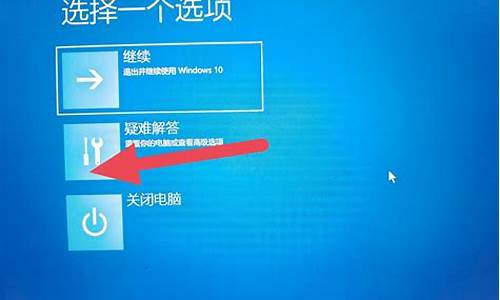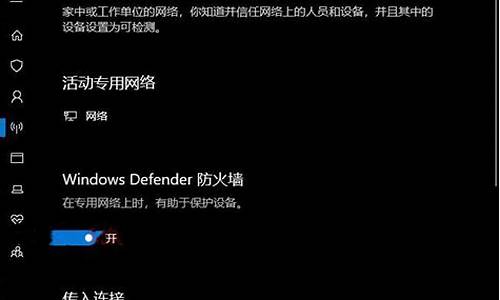电脑系统是加密的-系统加密文件
1.电脑常见的几种加密的方法
2.电脑常见的几种加密方法
3.电脑被加密了怎么办
电脑常见的几种加密的方法
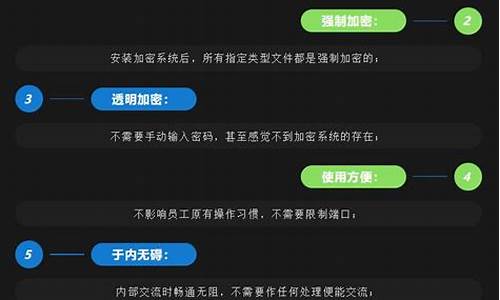
使用系统自动的加密
一、bitlocker加密
1、打开我的电脑,找到需要加密的磁盘,右键单击,选择“启用Bitlocker”
2、在弹出对话框中勾选“使用密码解锁驱动器”选项,然后输入密码。点击“下一步”如图所示:
3、选择“将恢复的秘钥保存到文件”然后点击下一步,如图所示:
4、然后会出现一个另存为对话框,保存好后,点“下一步”,系统开始帮您闪存盘加密了。
5、加密完成后的盘符上会有个锁的标志,只要您双击打开这个磁盘,就会出现一个密码输入窗口,如图所示:
二、EFS加密
EFS加密是系统自带的加密方式,一个系统用户对文件加密后,只有以该用户的身份登陆才能读取该文件。EFS加密的文件和文件夹名字颜色是绿色,或者在该文件或文件夹的高级属性是加密属性。
三、使用加密软件进行加密
比如文件夹加密超级大师、超级加密3000
电脑常见的几种加密方法
电脑常见的几种加密的方法
一、电脑加密
你是否希望在你不在的时候你的电脑不被别人私自用呢?解决这个最好的办法就是对电脑进行加密。电脑加密也有几种方式,一是电脑开机是就出来输入密码提示。这个加密需要在电脑BIOS里面设置,方法是在BIOS中?Bios features setup?中这一项设置为?System?。改了这一项设置的BIOS密码才有效果。
然后将?User password?设置上密码就可以了。重新开机在进入Windows前会要求你输入刚才设置的密码了。 二是用户进入电脑系统的时候出来用户登入窗口,方法是打开电脑控制面板,选择用户账户然后选择用户对其进行加密。
二、加密文件或文件夹
步骤一:打开Windows资源管理器。
步骤二:右键单击要加密的文件或文件夹,然后单击?属性?。
步骤三:在?常规?选项卡上,单击?高级?。选中?加密内容以便保护数据?复选框
在加密过程中还要注意以下五点:
1、要打开?Windows 资源管理器?,请单击?开始?程序?附件?,然后单击?Windows 资源管理器?。
2、只可以加密NTFS分区卷上的文件和文件夹,FAT分区卷上的文件和文件夹无效。
3、被压缩的文件或文件夹也可以加密。如果要加密一个压缩文件或文件夹,则该文件或文件夹将会被解压。
4、无法加密标记为?系统?属性的文件,并且位于systemroot目录结构中的文件也无法加密。
5、在加密文件夹时,系统将询问是否要同时加密它的子文件夹。如果选择是,那它的子文件夹也会被加密,以后所有添加进文件夹中的文件和子文件夹都将在添加时自动加密。
三、解密文件或文件夹
步骤一:打开Windows资源管理器。
步骤二:右键单击加密文件或文件夹,然后单击?属性?。
步骤三:在?常规?选项卡上,单击?高级?。
步骤四:清除?加密内容以便保护数据?复选框。
同样,我们在使用解密过程中要注意以下问题:
1、要打开?Windows资源管理器?,请单击?开始?程序?附件?,然后单击?Windows资源管理器?。
2、在对文件夹解密时,系统将询问是否要同时将文件夹内的所有文件和子文件夹解密。如果选择仅解密文件夹,则在要解密文件夹中的加密文件和子文件夹仍保持加密。但是,在已解密文件夹内创立的新文件和文件夹将不会被自动加密。
以上就是使用文件加、解密的方法!而在使用过程中我们也许会遇到以下一些问题,在此作以下说明:
1、高级按钮不能用
原因:加密文件系统(EFS)只能处理NTFS文件系统卷上的文件和文件夹。如果试图加密的文件或文件夹在FAT或FAT32卷上,则高级按钮不会出现在该文件或文件夹的属性中。
解决方案:
将卷转换成带转换实用程序的NTFS卷。
打开命令提示符。
键入:Convert [drive]/fs:ntfs
(drive 是目标驱动器的驱动器号)
2、当打开加密文件时,显示?拒绝访问?消息
原因:加密文件系统(EFS)使用公钥证书对文件加密,与该证书相关的私钥在本计算机上不可用。
解决方案:
查找合适的证书的私钥,并使用证书管理单元将私钥导入计算机并在本机上使用。
3、用户基于NTFS对文件加密,重装系统后加密文件无法被访问的问题的解决方案(注意:重装Win2000/XP前一定要备份加密用户的证书):
步骤一:以加密用户登录计算机。
步骤二:单击?开始?运行?,键入?mmc?,然后单击?确定?。
步骤三:在?控制台?菜单上,单击?添加/删除管理单元?,然后单击?添加?。
步骤四:在?单独管理单元?下,单击?证书?,然后单击?添加?。
步骤五:单击?我的用户账户?,然后单击?完成?
步骤六:单击?关闭?,然后单击?确定?。
步骤七:双击?证书?当前用户?,双击?个人?,然后双击?证书?。
步骤八:单击?预期目的?栏中显示?加密文件?字样的证书。
步骤九:右键单击该证书,指向?所有任务?,然后单击?导出?。
步骤十:按照证书导出向导的指示将证书及相关的私钥以PFX文件格式导出(注意:推荐使用?导出私钥?方式导出,这样可以保证证书受密码保护,以防别人盗用。另外,证书只能保存到你有读写权限的`目录下)。
4、保存好证书
注意将PFX文件保存好。以后重装系统之后无论在哪个用户下只要双击这个证书文件,导入这个私人证书就可以访问NTFS系统下由该证书的原用户加密的文件夹(注意:使用备份恢复功能备份的NTFS分区上的加密文件夹是不能恢复到非NTFS分区的)。
最后要提一下,这个证书还可以实现下述用途:
(1)给予不同用户访问加密文件夹的权限
将我的证书按?导出私钥?方式导出,将该证书发给需要访问这个文件夹的本机其他用户。然后由他登录,导入该证书,实现对这个文件夹的访问。
(2)在其也WinXP机器上对用?备份恢复?程序备份的以前的加密文件夹的恢复访问权限
将加密文件夹用?备份恢复?程序备份,然后把生成的Backup、bkf连同这个证书拷贝到另外一台WinXP机器上,用?备份恢复?程序将它恢复出来(注意:只能恢复到NTFS分区)。然后导入证书,即可访问恢复出来的文件了。
?电脑被加密了怎么办
电脑被加密是一种比较常见的黑客攻击手段,通常会给用户带来极大的困扰和损失。一旦电脑被加密,那么所有的文件都无法打开,甚至包括系统文件和程序文件。因此,如果遇到电脑被加密的情况,必须采取必要的措施来解决问题。以下是一些解决方法:
1. 不要付款
当电脑被加密时,黑客通常会发送勒索信息,要求用户支付赎金才能恢复文件。但是,付款并不能保证文件真正被*,而且还会激励攻击者再次发动攻击。因此,不要轻易支付。
2. 寻求帮助
为了尽快解决问题,可以向专业的网络安全人员或者相关机构求助。他们可以提供最专业的*工具,从而*文件。
3. 重装系统
如果电脑被加密严重,无法恢复,可以考虑重新安装系统。在重装系统前,要确保备份了所有重要文件,并关闭互联网连接,避免再次被攻击。
4. 防范措施
为避免电脑被加密,需要做好以下防范措施:
(1)备份重要文件
在电脑中备份重要文件是一种很好的预防方式。可以将文件备份至外部硬盘或云存储等安全设备。这样,即使电脑被攻击,也可以快速找到备份文件并恢复数据。
(2)定期更新安全软件
安全软件可以及时发现并防范黑客攻击,建议定期更新安全软件,确保软件的最新版本。
(3)避免打开来信和陌生网站
不要随意下载陌生的文件,尤其是来自未知来源的文件和链接。这些文件可能包含恶意代码,只要一打开,便会损坏电脑和文件。
总的来说,如果电脑被加密了,一定要保持冷静,不要轻易付款。尝试寻求帮助,并对电脑进行全面的检查和防范措施。
声明:本站所有文章资源内容,如无特殊说明或标注,均为采集网络资源。如若本站内容侵犯了原著者的合法权益,可联系本站删除。